Desvendando o Adobe Premiere Pro CS3 - parte 14
André Corradini
coluna Tira Teima, revista Zoom Magazine
Dinamic Link: com esse recurso, Adobe Dinamic Link, o fluxo de trabalho de um projeto audiovisual é consideravelmente facilitado.
Nesta parte, mostraremos toda a integração que o Adobe Premiere Pro pode ter com outros programas do mesmo fabricante, incluindo o Adobe After Effects. Esta conveniência se dá por meio do Adobe Dinamic Link.
O recurso permite a movimentação de imagens e sons entre o Adobe Premiere, Adobe After Effects (programa de efeitos de pós-produção), Adobe Encore (programa de autoração de DVDs) e Adobe Soundbooth (programa de áudio). Mas, para entendermos as vantagens desta integração, precisamos recapitular o fluxo de trabalho de um projeto audiovisual.
Em uma videoprodução, as etapas de trabalho são realizadas em vários programas. Por exemplo: a edição é feita no Adobe Premiere, a criação de efeitos especiais se dá no Adobe After Effects – e assim por diante.
O fluxo de trabalho considerado “normal” é o seguinte: a edição é feita com todo o material necessário, como vídeos, fotos e sons. Quando necessitamos de algum efeito especial em certo ponto do vídeo, renderizamos este pedaço e o exportamos, criando um novo trecho de vídeo (clip). Este é importado para o After Effects, onde é feita a criação dos efeitos.
Viabilizados os efeitos, o clipe é renderizado e exportado novamente. Mas, neste caso, no sentido inverso. Ou seja: do After Effects para o Premiere. Já dentro do Adobe Premiere, importa-se o novo clipe e este é inserido no local desejado. Como se vê, em todas as etapas do trabalho necessita-se de renderização dentro do programa em que o clipe está sendo trabalhado.
Interação
E é exatamente neste fluxo de trabalho que é possível uma interação entre o programa de edição e o de finalização, além dos softwares de autoração e de tratamento de sons. Vamos entender melhor como isto acontece utilizando o Adobe Dinamic Link.
A edição pode ser feita como de costume, dentro do Adobe Premiere, em uma seqüência qualquer:
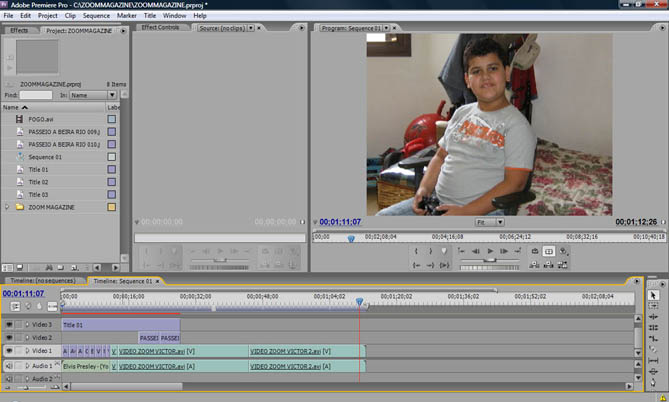
Agora, vamos ao menu FILE / ADOBE DINAMIC LINK / NEW AFTER EFFECTS COMPOSITION. Neste momento, o After Effects será aberto e uma composição será criada (Composição é o local onde são adicionados os elementos para a criação dos trabalhos, semelhante à Sequence do Premiere) como mostra a figura abaixo:
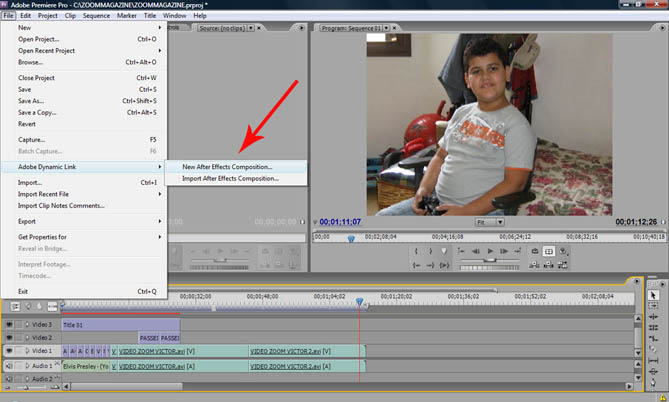
Dentro da janela Project do Premiere, é criado um arquivo com o nome do projeto, a palavra LINKED mais o nome da composição do After Effects:
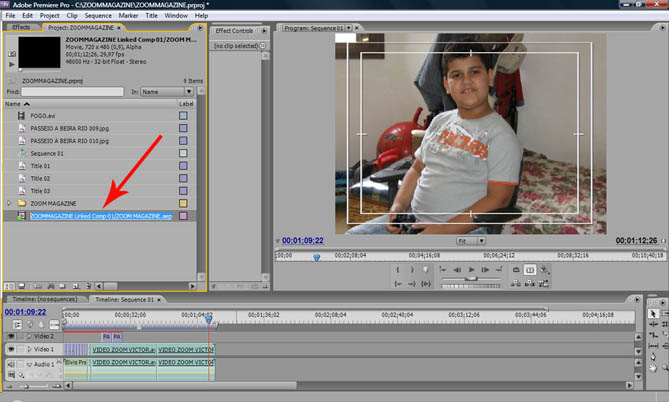
Este arquivo pode ser levado para a seqüência, onde será trabalhado ou executado. Qualquer vídeo que esteja sendo trabalhando dentro do Premiere poderá ser adicionado ao After, simplesmente com um copiar/colar.
A partir de agora, tudo o que for feito sobre as imagens, dentro do After Effects, automaticamente será “carregado” para o Premiere, sem a necessidade de qualquer tipo de exportação. Explicando melhor: o material que estava no Premiere, agora, também será compartilhado dentro do After Effects, como uma camada normal dentro da composição.
Automaticamente, todas as modificações feitas no After são levadas para o Premiere, não sendo necessárias renderizações intermediárias ou exportações. O inverso também é possível, ou seja: tudo o que é feito no Premiere é atualizado no After Effects.
Vamos ver isto na prática?
O vídeo levado para o After está em uma composição. Note que até o tempo de duração da composição é igual ao total de vídeos que estão dentro da seqüência do Premiere:
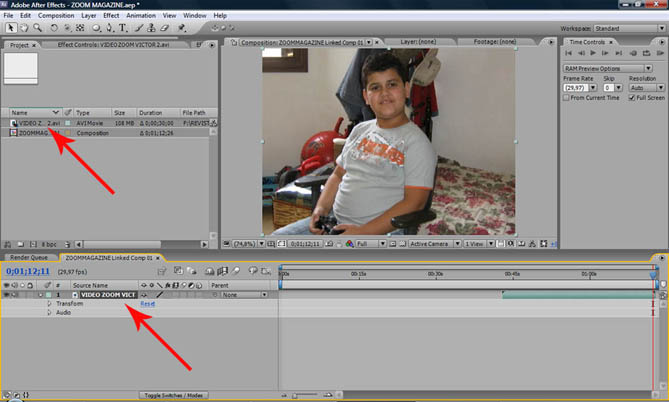
Agora, faremos uma modificação no vídeo dentro do After Effects. Criaremos uma máscara circular dentro do clipe:
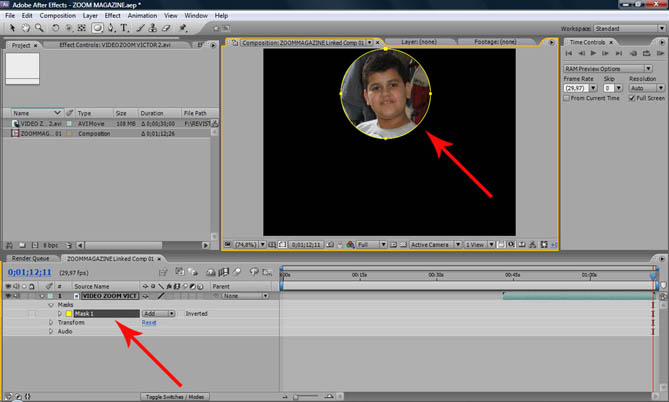
Vamos checar, dentro do Premiere, como ficou o vídeo que foi alterado no After Effects:
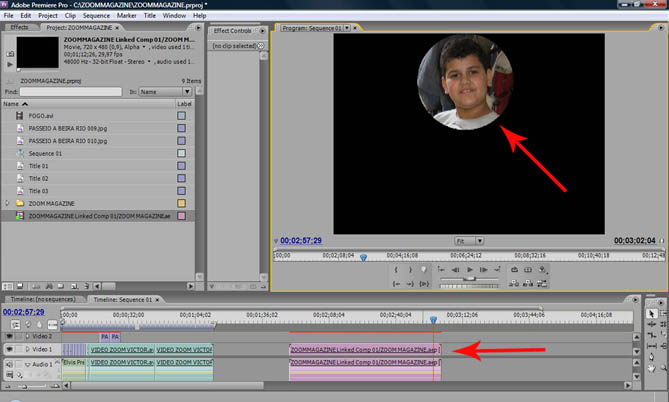
A máscara criada dentro do After Effects também está presente no Premiere, com todas as suas propriedades. Ou seja: está transparente dentro do Premiere. Note que cada modificação efetuada no After é atualizada no Premiere:
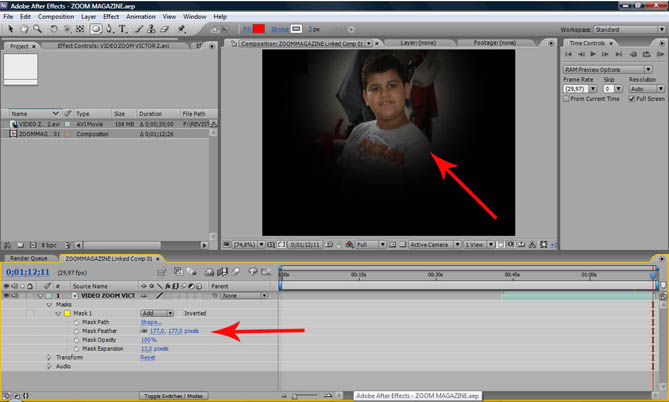
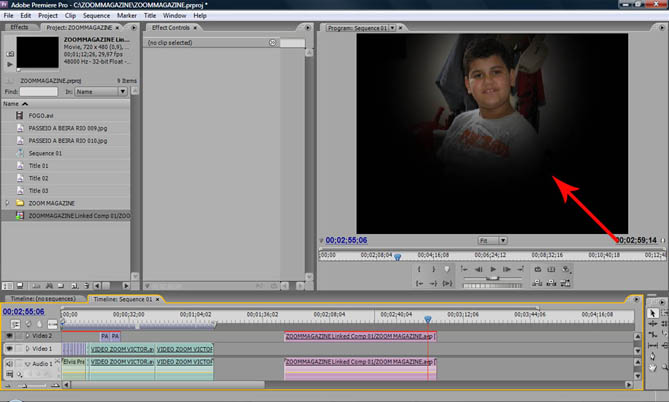
Certamente, isto economizou todos os processamentos (renderizações) intermediários, tanto na exportação do Premiere quanto do After Effects. Não tenha dúvida: trata-se de um significativo ganho de tempo! Até a próxima parte.

